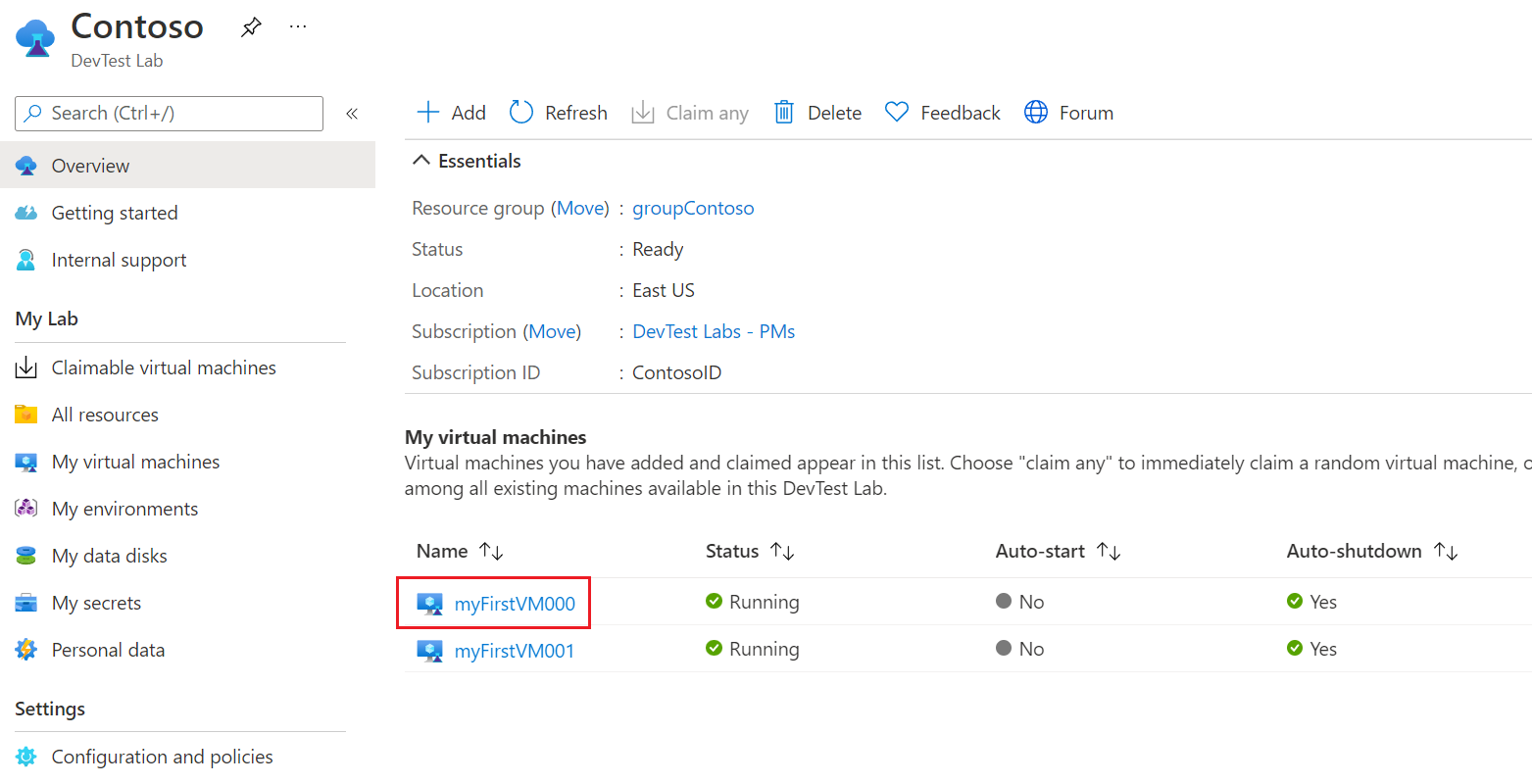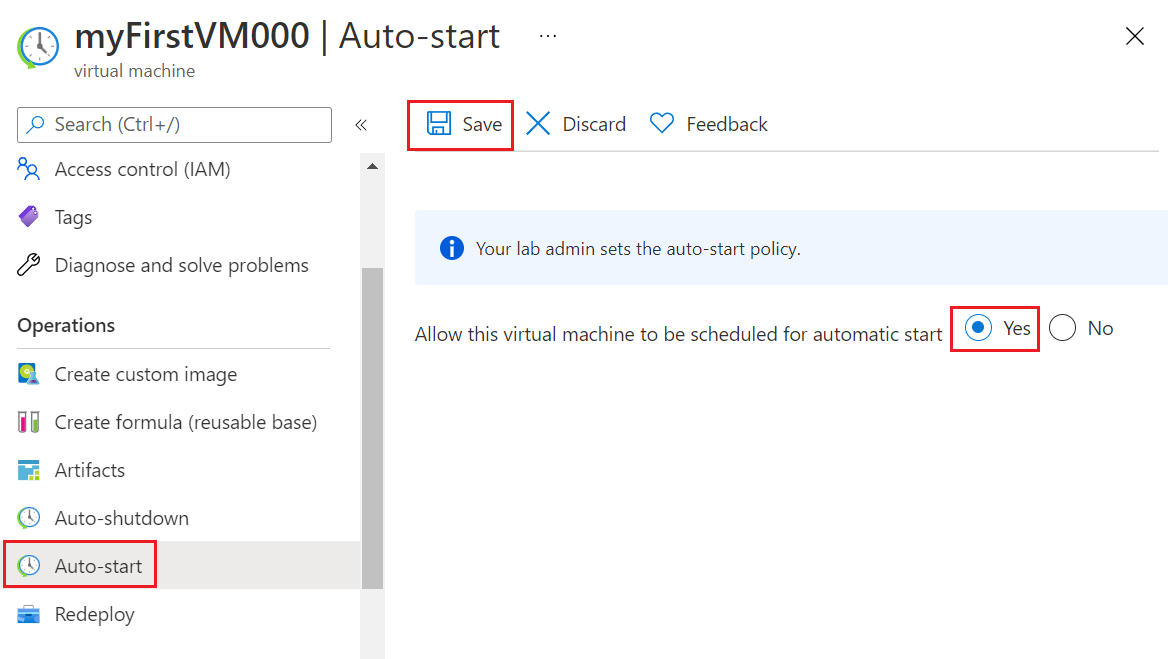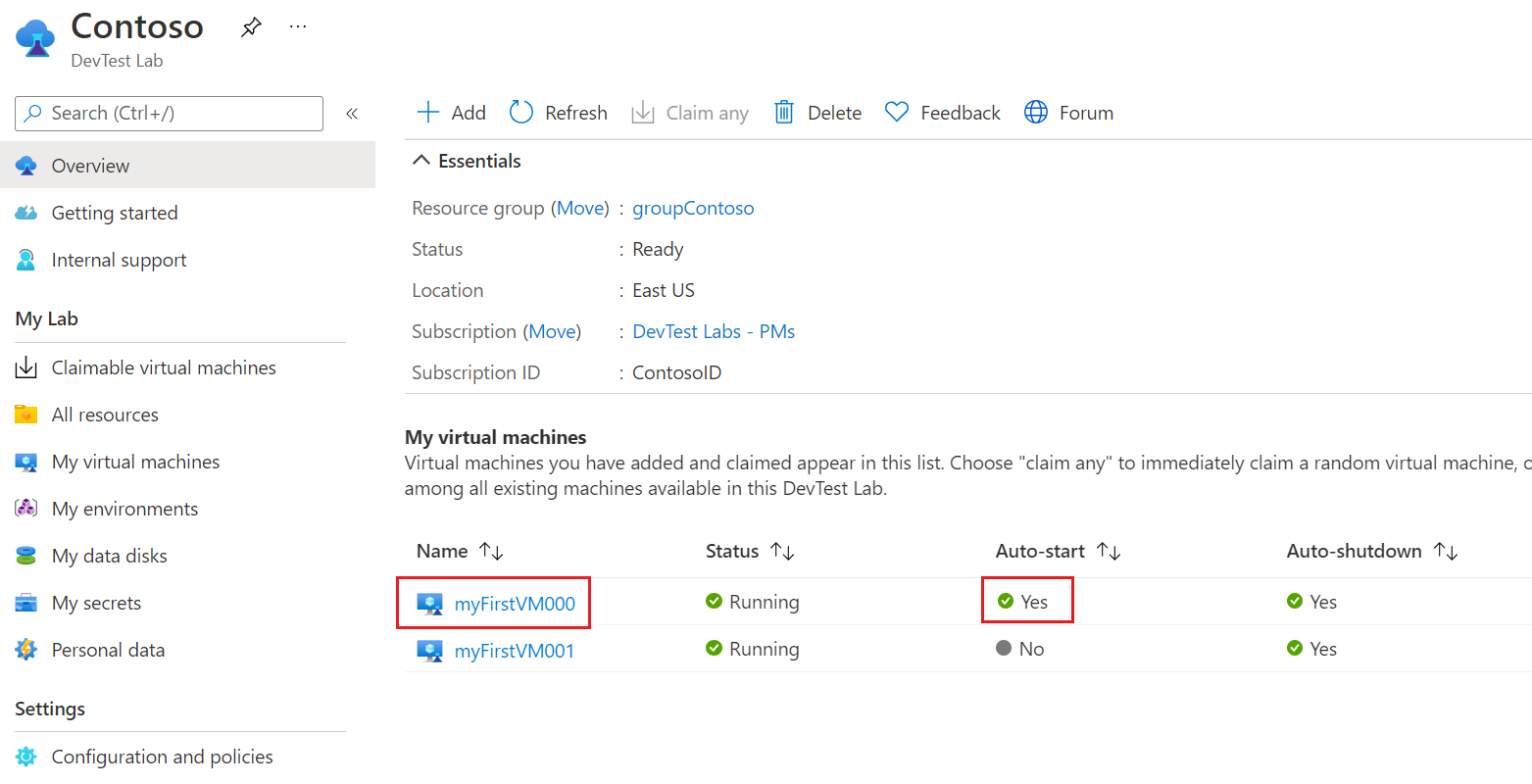你当前正在访问 Microsoft Azure Global Edition 技术文档网站。 如果需要访问由世纪互联运营的 Microsoft Azure 中国技术文档网站,请访问 https://docs.azure.cn。
本文介绍如何为 Azure 开发测试实验室虚拟机 (VM) 配置和应用自动启动策略。 自动启动会在指定的时间和日期自动启动实验室 VM。
若要实现自动启动,请先为实验室配置自动启动策略。 然后,可以为各个实验室 VM 启用该策略。 要求各个 VM 启用自动启动有助于防止可能增加成本的不必要启动。
你还可以为实验室 VM 配置自动关闭策略。 有关详细信息,请参阅管理 Azure 开发测试实验室中实验室的自动关闭策略。
先决条件
无
为实验室配置自动启动
若要为实验室配置自动启动策略,请执行以下步骤。 配置策略后,为要自动启动的每个 VM 启用自动启动。
从实验室“概述”页的左侧导航中的“设置”下,选择“配置和策略”。
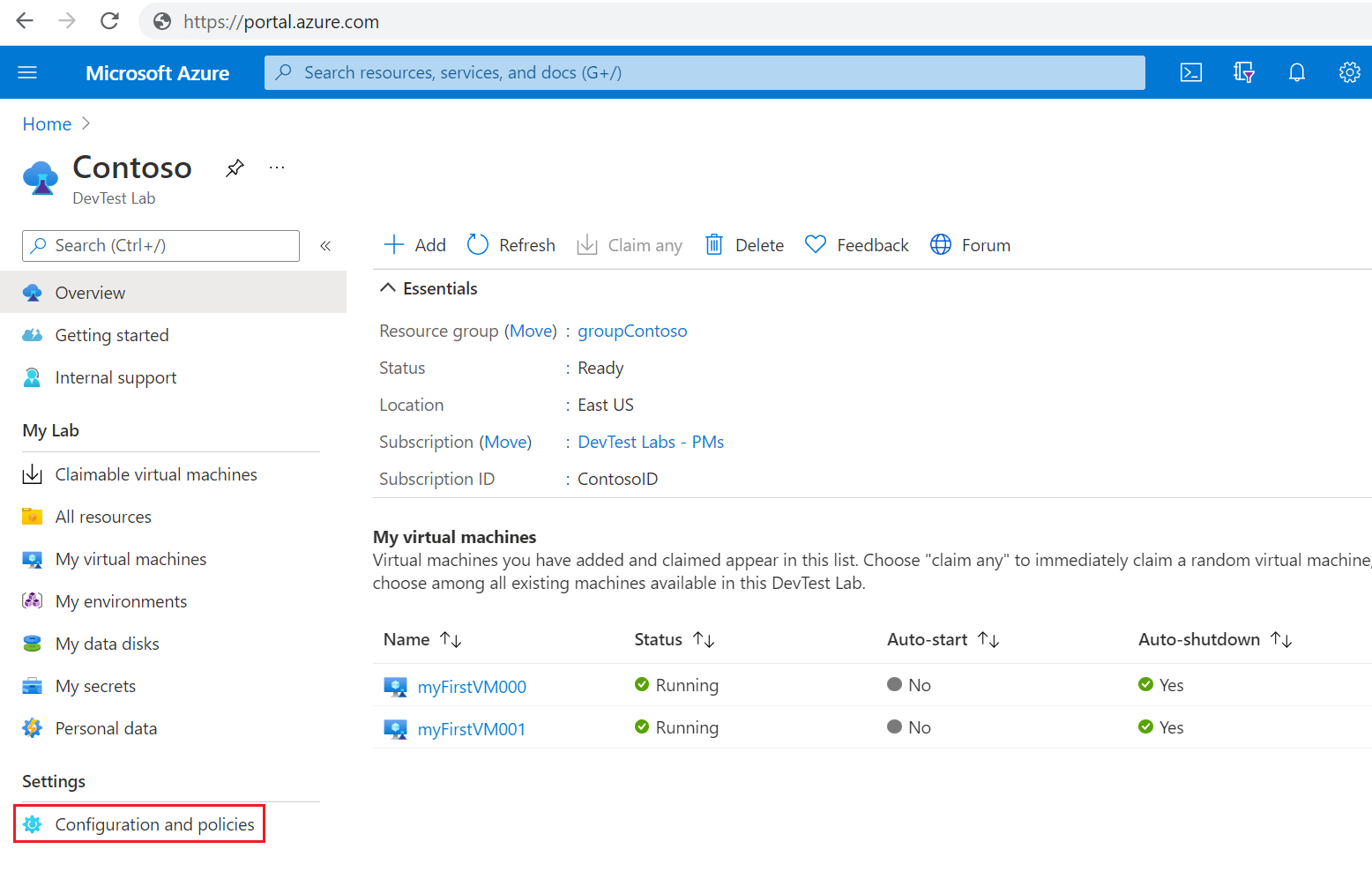
在“配置和策略”页的左侧导航中的“计划”下,选择“自动启动”。
对于“允许自动启动”,请选择“是”。
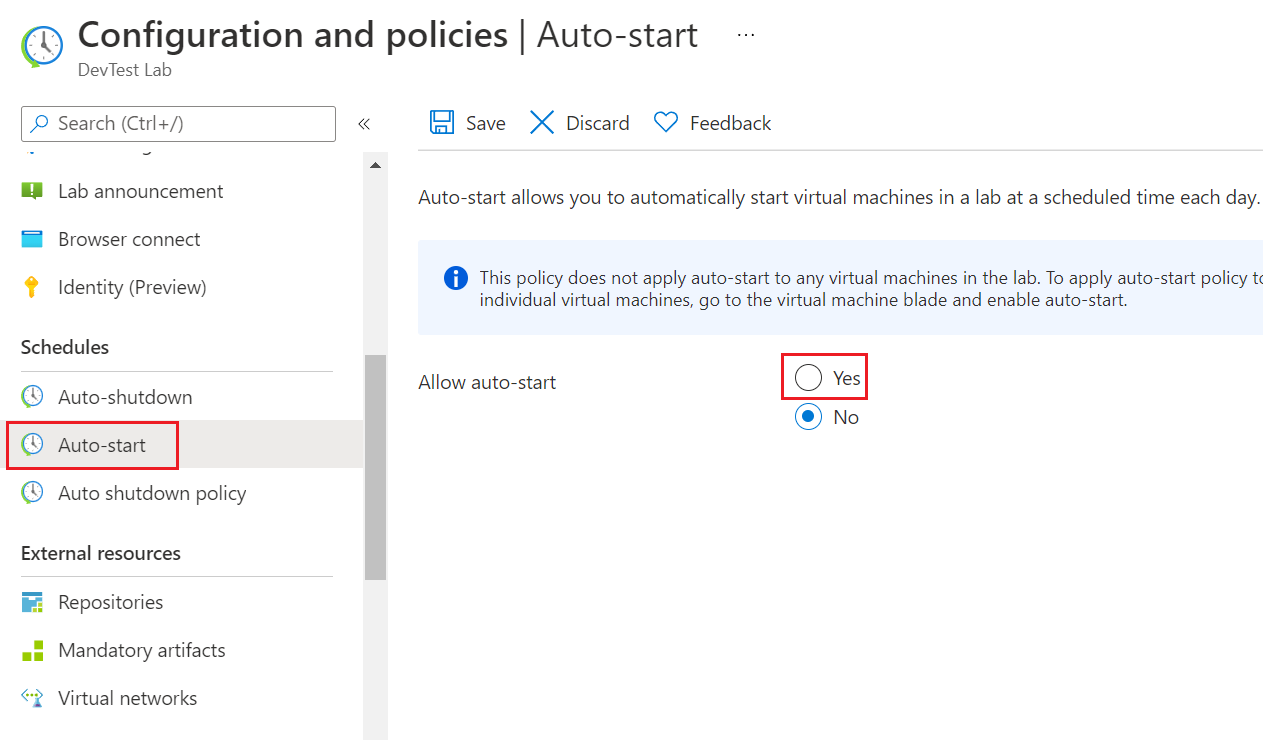
输入“计划启动”时间,选择“时区”,然后选中要应用计划的“星期几”旁的复选框。
选择“保存”。
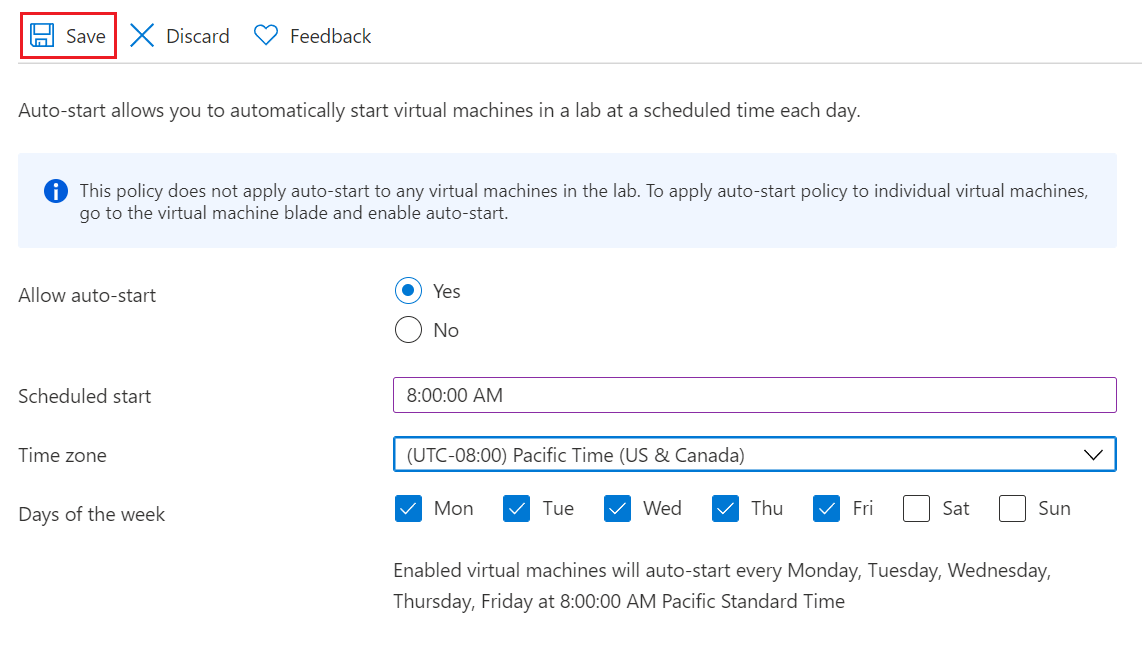
将 VM 添加到自动启动计划
配置自动启动策略后,针对要自动启动的每个 VM 执行以下步骤。